Releasenyheter
Allmänt
Nu syns även anställningsform i anställdalistan för roller med behörighet att se anställningsuppgifter.

- OBS, det går alltid att gömma kolumner via hamburgermenyn
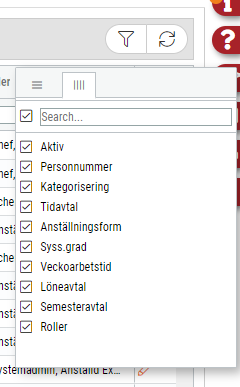
- Löneberäkning: Trädet
- Anställda-trädet i Löneberäkningen har optimerats att ladda anställda snabbare.
- Attestera Tid: Cache
- Inställning Visa grundschema i attestvy på attestrollen cachas nu för användare en längre tid.
- Dokument/Information: Kontroll av nya
- Kontrollen som letar efter ny-upplagda Dokument eller Information har optimerats och görs nu mer ofta.
- Allmänt: Faktorberäkning
- Faktorberäkningar som görs i olika delar av systemet har optimerats.
- Inloggning: Vit sida vid norskt språk
- Åtgärd gällande att användare med SoftOne på norska fick vit sida vid inloggning.
- Information: Språkhantering
- Nu visas endast Intern information & Information från SoftOne på det språk din användare har. Vid skapandet av ny Intern information väljs språket enligt rullgardinsmenyn och informationen kommer endast visas för användare som använder det språket i SoftOne.
- Intern Information: Borttag av Interna Nyheter
- Nu tar vi bort funktionen för Interna Nyheter då den ersätts av Intern Information
- Anställda: Laddningsproblem
- Rättning av ett återkommande problem av laddning utav anställda i olika delar av systemet.
App
- Behörighet: Ledighetsansökan
- Åtgärdat att kunde godkänna sina egna ledighetsansökningar i appen som attestant, fastän inte hade attestroll över sin egen behörighet.
Tid/Bemanning
Det går nu att ångra skickade passförfrågningar. Detta kommer innebära att den skickade förfrågan försvinner från den anställdes meddelande-inkorg och den kan inte längre acceptera passet.
- För att ångra en skickad passförfrågan, trycker du på brevikonen på passet med en skickad passförfrågan.
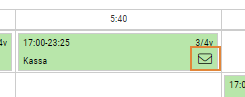
- Du trycker sedan på krysset bredvid respektive anställd eller Ångra
- Använd krysset för att ta bort passförfrågan till specifika anställda. Ångra tar bort samtliga passförfrågningar för valt pass.
- När du gjort detta och tryck OK, kommer passförfrågan tas bort från den anställdes meddelandeinkorg.
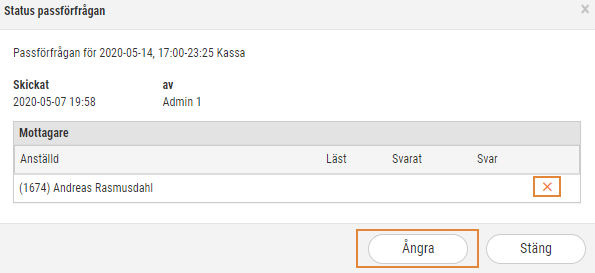
Nu går det att styra vilka orsaker avvikelserapporterande anställda själva kan rapportera i SoftOne. Tidigare var det samma behörighet som bestämde vilka orsaker chef kunde rapportera för den anställde, som för vilka orsaker den anställde själv kunde rapportera själv. Nu går dessa behörighet att separera.
- Inställningarna för denna behörighet finns i tidavtals-inställningarna på Anställd > Register > Tidavtal under rubriken Tidavtal är kopplad till följande orsaker
- Bockarna till höger om kopplade orsaker bestämde tidigare endast vilka orsaker som syntes i stämplingsterminal för anställda som stämplar. Nu har bocken samma funktion fast för avvikelserapporterande anställda och bestämmer vilka orsaker den anställde kan rapportera i webb eller app.
- Kopplad orsak som inte är ibockad innebär att chef kan rapportera orsaken för den anställde, men att den anställde själv inte kan avvikelserapportera med den orsaken
- Kopplad orsak som är ibockad innebär att både chef och anställd kan rapportera avvikelser med den orsaken
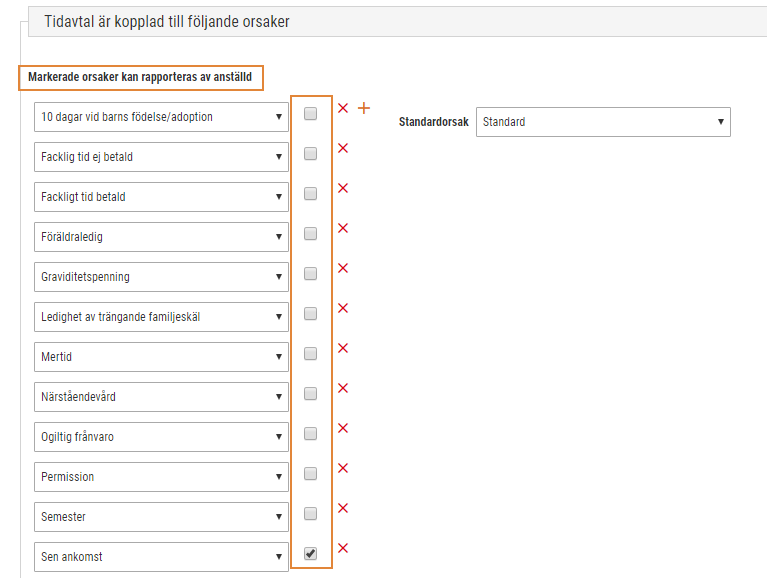
- Behörigheten gäller överallt den avvikelserapporterande anställde kan rapportera avvikelser i App & Webb, både hel- & del av dag
- Vilka orsaker den anställde kan frånvaro-ansöka och sjukanmäla med bestäms fortfarande av nedanliggande behörigheter.
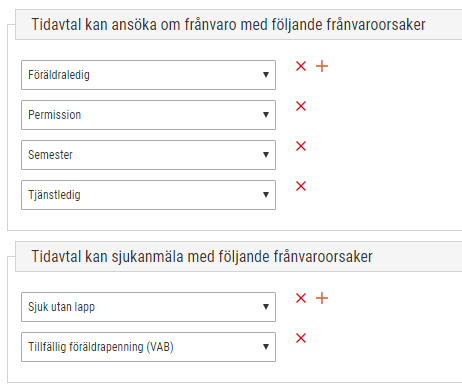
OBS! Efter releasen 05/13 kommer samtliga Tidavtal med Avvikelseregistrering få samtliga orsaker på-kopplade eftersom att det var så det fungerade tidigare. För att begränsa vilka orsaker anställda tillhörande tidavtalet kan avvikelserapportera med, är det bara att bocka ur rutan och spara.
Tidigare släppte vi funktionalitet i SoftOne GO att kunna jämföra ett saldo mot ett fast värde och på så sätt få fram differensen mot detta värde i Attestera Tid. Vi bygger nu ut denna funktionalitet så att det istället går att jämföra saldot mot planeringsperiodens värde, vilket är behjälpligt när vill jämföra mot olika värden varje period samt att jämförelsevärdet kan justeras beroende på den anställdes sysselsättningsgrad och så vidare.
Vi släpper även i denna release möjligheten att se saldo-differenser över flera perioder, läs mer om det i denna releasenyhet under den rubriken.
- För att koppla så att ett saldo jämförs på detta sätt går du in i saldo-inställningarna under Inställningar > Tid > Saldon och trycker på pennan på saldot, alternativt skapar upp ett nytt.
- Du kopplar sedan saldot mot den planeringsperioden du vill jämföra mot.
- OBS! Planeringsperioder är valfria perioder, exempelvis månad eller halvår, där det går att jämföra vissa nyckeltal, exempelvis saldon och schematimmar. Dessa skapar du under Inställningar > Tid > Planeringsperioder
- Du bestämmer sedan vilket värde du vill jämföra saldot mot per tidavtal. Detta gör du genom att trycka på pennan bredvid tidavtalet, eller Ny rad om du inte har kopplat saldot mot tidavtalet ännu.

- Du kopplar sedan tidavtalet mot Tidsperiod: Planeringsperiod
- Du kan nu välja om du alltid vill jämföra saldot mot ett fast värde, exempelvis alltid 100 timmar, eller om du vill jämföra saldot mot planeringsperiodens timmar.
- För att jämföra saldot mot planeringsperiodens timmar, lämnar du fälten helt blanka.
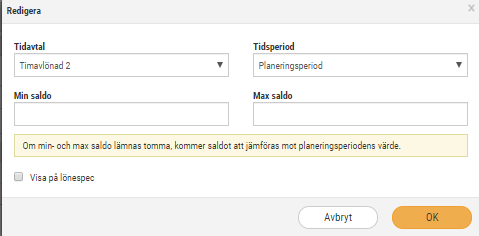
- Om du väljer att jämföra saldot mot planeringsperiodens värde, hämtas jämförelsevärdet enligt det som är uppsatt på tidavtalet per period.
- Du ställer in dessa värden under Anställd > Register > Tidavtal > Pennan på tidavtalet > Inställningar för tid under rubriken Planeringsperioder
- Värdena för planeringsperioden kommer agera som startvärdet i jämförelsen. Men kommer justeras enligt den anställdes sysselsättningsgrad eller om den anställde endast varit anställd en viss del av planeringsperioden.
- Du ställer in dessa värden under Anställd > Register > Tidavtal > Pennan på tidavtalet > Inställningar för tid under rubriken Planeringsperioder
- Du trycker sedan OK och sparar.
- Det kommer nu synas en differens i saldorutan mot planeringsperiodens värde.
- I nedan fall har vi planeringsperioder per månad. Planeringsperiodens värde för januari är 173:00 timmar och den anställde har varit anställd hela månaden med en sysselsättningsgrad på 100%, därför kommer saldot jämföras mot 173:00 timmar. Den anställde har jobbat 163:00 timmar på saldot och differensen blir därför -10:00 timmar för den planeringsperioden.

- Dessvidare kommer det Aktuella saldot jämföras mot det aggregerade jämförelsevärdet i planeringsperioden med denna saldo-uppsättning. Denna beräkning påbörjas 1:a januari för året och genom en beräkning av ett dagsvärde som beräknas från planeringsperioderna kommer jämförelse-värdet för det aktuell saldot spegla den period du kollar på. Detta innebär att differensen som uppstår i en planeringsperiod kommer följa med över till nästa.
- OBS, för att det aktuella saldo-värdet ska jämföras på detta sätt, måste det finnas en planeringsperiod med startdatum 1:a januari.
- Nedan exempel ser vi samma anställd som i ovan bild, fast i februari istället. För februari månad är differensen mot planeringsperioden -15:53 timmar. Om vi adderar differensen i januari månad mot differensen i februari månad får vi därför differensen i kolumnen för Aktuellt

Det går numera att inaktivera arbetsuppgifter. Detta innebär att arbetsuppgiften inte kommer följa med i uppskapade behov. Pass som redan har genererats utav arbetsuppgiften kommer däremot inte påverkas.
- För att inaktivera en arbetsuppgift trycker du på pennan på arbetsuppgiften från Planering > Register > Arbetsuppgifter
- Bocka sedan ur Aktiv längst ned i höger och Spara
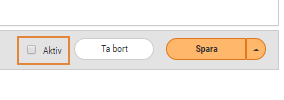
- Du når inaktiverade arbetsuppgifter från arbetsuppgiftslistan genom att växla Aktiv-bocken högst upp i vänstra hörnet
- Det går även att aktivera arbetsuppgiften igen genom att bocka i Aktiv-rutan inifrån arbetsuppgiften

För att förenkla översikten på ett schema genererat i bemanningsoptimering har vi nu gjort så att pass som skapats från olika arbetsuppgifter, men är direkt efterliggande varandra (senare passet har samma starttid som det tidigare passets stopptid) och har samma passtyper numera kommer slås ihop till ett längre pass.
- Ett sådant pass kan se ut enligt nedan. Förbutikspasset 14:30 – 15:30 har genererats av två stycken olika arbetsuppgifter som syns under fliken Arbetsuppgifter men har slagits ihop till ett pass.
- Vid borttag av passet kommer det återgå till sitt grunläge i E-j schemalagda arbetsuppgifter
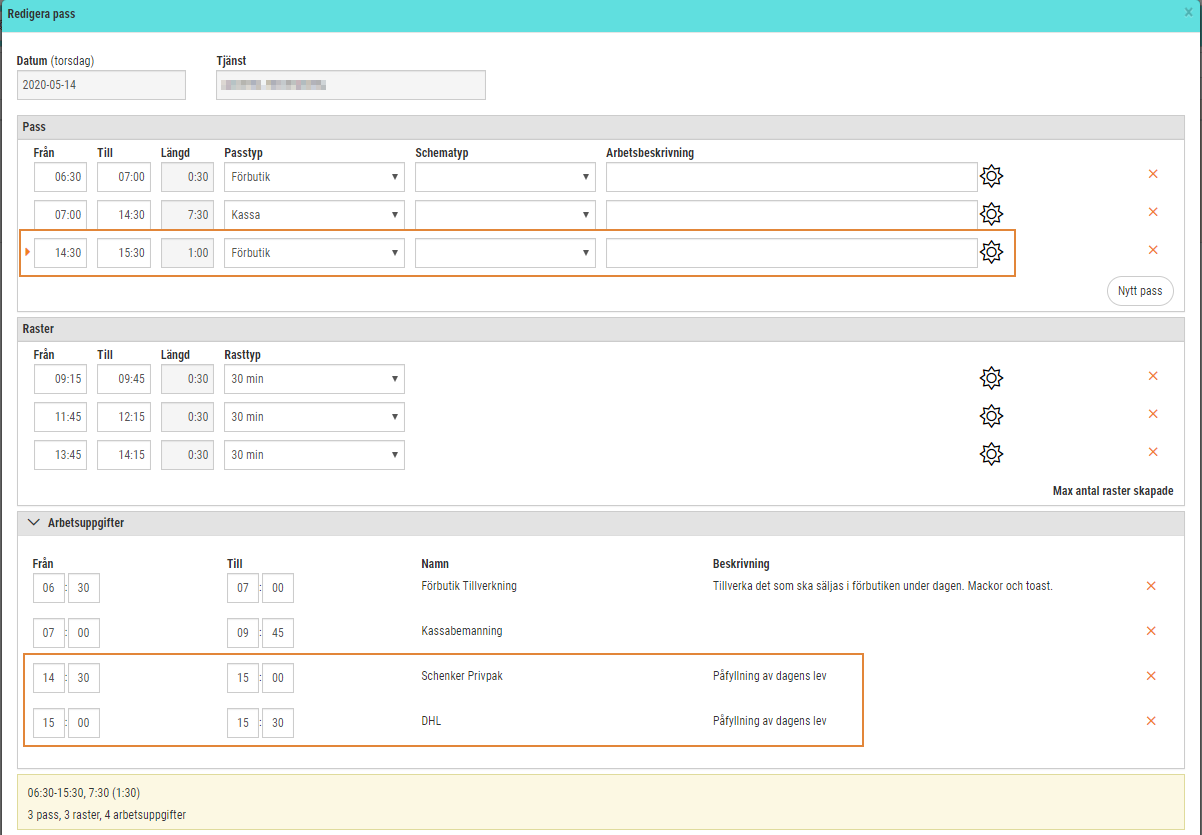
- Närvarotidkoder: Grafiskt fel
- Ett grafiskt fel i fältet för lönearter vid redigering av en närvarotidkod har korrigerats.
- Frånvaro: Felaktig kontering på lediga dagar (Ekonomisk struktur)
- Rättning gällande frånvaro på lediga dagar som kunde konteras i fel internkonto vid ett specifikt fall
- Rapportcentralen: Olika resultat beroende på anställda-urval (Ekonomisk struktur)
- Rättning gällande att om valde en eller flera anställda i anställdaurvalet vid utskrift av rapport hämtades information från hela företaget vilket kunde ge felaktiga värden i vissa rapporter.
- Frånvaro: Överlappandepass
- Rättning gällande att om lade frånvaro enligt Del av dag, Justering per veckodag och under Alla dagar angav klockslag t.o.m 00:00 skapades felaktigt ett schema-pass enligt angivna klockslag för frånvaron.
- Saldo: Borttag av inställning ”Ge tidkod”
- Inställningen för ”Ge tidkod” i saldo-inställningar har tagits bort då den ej fyller någon funktionalitet i dagsläget.
- Saldo: Aktuellt värde vid Period: Dag
- Värdet för Aktuellt i saldorutan i Attestera Tid kollar nu endast fram till den dagen du kollar på om du kollar på en specifik dag.
- Automatattest: In/ut-stämpling samma minut
- Rättning gällande om sista stämplingarna för dagen var en in & ut-stämpling med samma klockslag, gav inte detta frånvaro vilket gjorde att dagen felaktigt inte hittades som en avvikelse av automatattesten.
- Bemanningsoptimering: Borttag Typ av Arbetsuppgift
- Vi kommer nu dölja fältet Typ av arbetsuppgift när redigerar en arbetsuppgift om inte har någon typ av arbetsuppgift upplagd i systemet, då dessa används väldigt sällan.
- Bemanningsoptimering: Inleveranser > Leveranser
- Vi döper om inleveranser till leveranser för att tydliggöra syftet med funktionen.
- Bemanningsoptimering: Borttag Förskjutning av leveranser
- Vi har dolt fältet för Förskjutning av leveranser då detta inte används idag.
Lön
Vi har nu uppdaterat gränssnittet i löneberäkningens olika vyer för att ge den ett snyggare utseende. Denna förändring innebär även att det numera går att exportera kolumnerna härifrån till Excel samt att du har lite fler filtreringsmöjligheter.
- Nedan syns några exempel på löneberäkningens nya utseende.
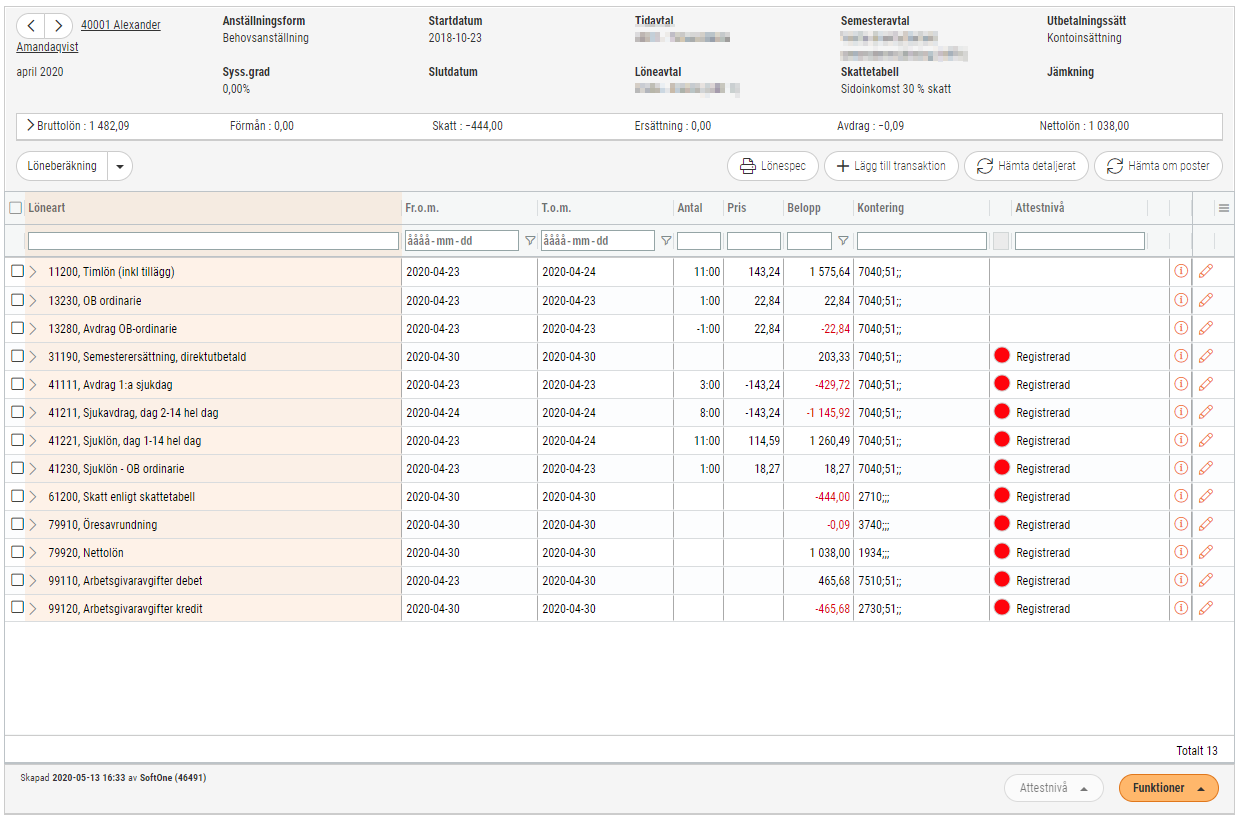
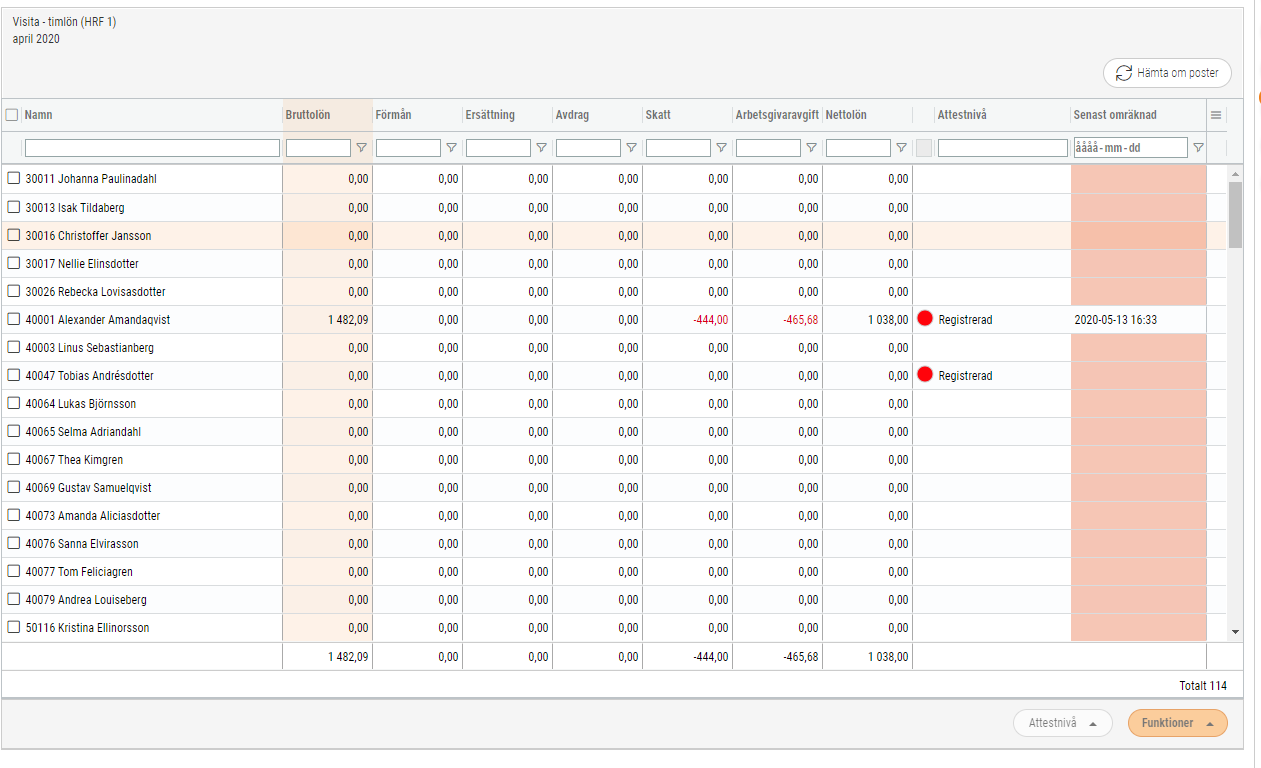
- Det går numera även att söka, sortera och filtrera kolumnerna på ett smidigare sätt genom att skriva i textrutorna eller genom tratt-ikonen vid respektive kolumn enligt nedan.
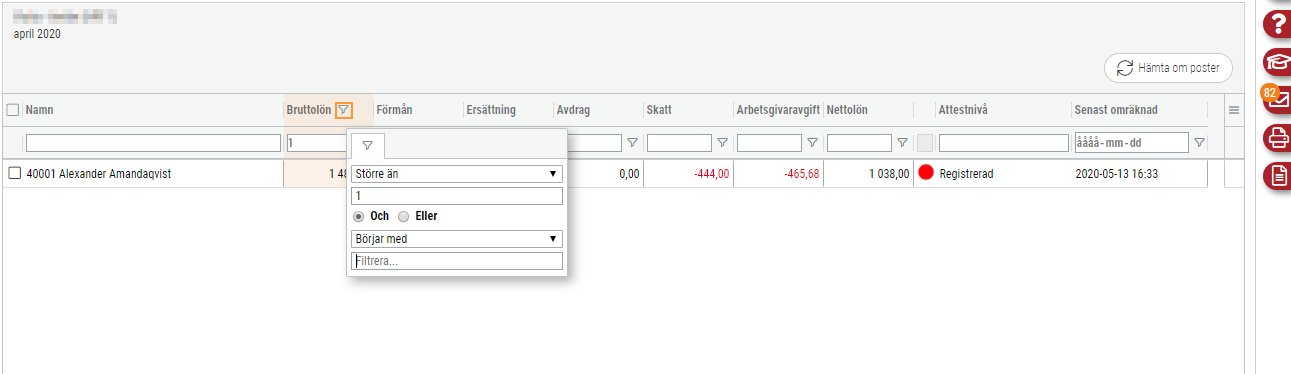
- Dessutom går det numera att exportera listorna i löneberäkningen till Excel eller CSV-format genom hamburgermenyn.
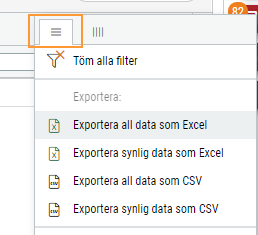
- Order till Lön: Försvunna raster
- Rättning gällande att raster från Schemaplaneringen försvann om lade en överlappande bokning i Orderplaneringen.
- Order till Lön: Tidsregler bokningar
- Rättning gällande att bokningar från Orderplaneringen påverkade tid-utfallet i Attestera Tid.
- Rapporter: Utskrift av äldre lönespecifikationer
- Rättning gällande att inte gick att skriva ut gamla lönespecifikationer.
- Slutlön: Felmeddelande
- Rättning gällande att fick felmeddelande ”Value cannot be null. Parameter s” när gjorde slutlön
- Arbetsgivardeklaration: Nollskatterad
- Numera skrivs även nollade skatterader ut i filen till Skatteverket
- Sjukfrånvaro: Insjuknanderegeln
- Rättning gällande felberäkning av dagar för återinsjuknanderegeln
- Semesterårsskifte: Slutavräknad
- Rättning gällande att inte gick att utföra semesterårsskiftet på anställda som skulle slutavräknas.
- Arbetsgivarintyg: Mertid
- Rättning gällande kunde skrivas ut felaktig mertidstimlön på arbetsgivarintyget
- Arbetsgivarintyg: Semesterlön/ersättning
- Nu skrivs även semesterlön och semesterersättning ut på kompletteringen till arbetsgivarintyget.
Ekonomi
Rullgardinslistan för tidsintervall återfinns på flera sidor i systemet och nu har alternativen i dessa listor sorterats för enklare hantering. Ett exempel i Ekonomimodulen är sidan Leverantörsfakturor.
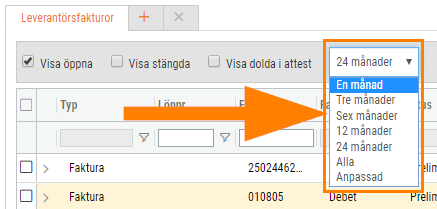
Tidigare fanns det fyra menyalternativ för exporterade betalningar: Exporterade LB-filer, Exporterade PG-filer, Exporterade SEPA-filer och Exporterade CFP-filer. Dessa har slagits ihop till ett samlat menyalternativ benämnt Exporterade betalningar och typ av fil anges istället högst upp på sidan enligt informationen i föregående releasenyheter.
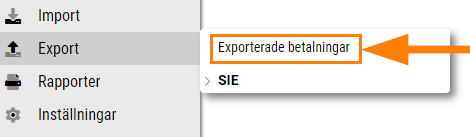
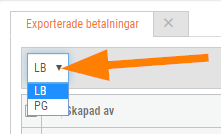
På sidan Kontoanalys finns det ett nytt fält för ”Saldo”, dvs. en summering av listans debet- och kreditposter. Detta kan vara användbart för att snabbt stämma av saldot på ett konto under en viss period istället för att behöva skriva ut en huvudbok.

Sidan för leverantörsfakturor har genomgått en stor designförändring i denna release. Nu finns det även större möjlighet att anpassa utseendet på formuläret utifrån eget tycke. Här kan ni läsa om alla ändringar:
Ordning bland fakturauppgifterna
Fakturauppgifternas fält har strukturerats för att öka smidigheten vid registrering av fakturor. Två tydliga exempel är att fakturans olika datum har samlats ihop så att dessa kan anges i ett svep och att alla fält som rör fakturans belopp numera återfinns bredvid varandra.
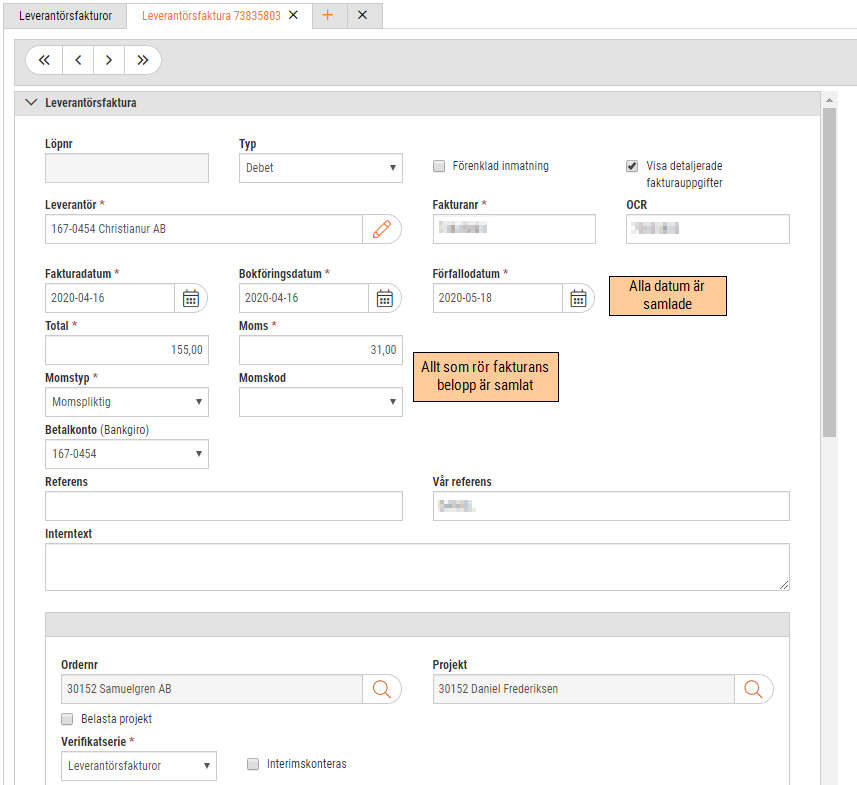
Spara-knappen är låst i botten
Den nedre delen av en faktura är numera låst i botten av sidan. Detta gör t.ex. att spara-knappen och information om skapad/ändrad blir lättillgänglig och minimerar scrollande.
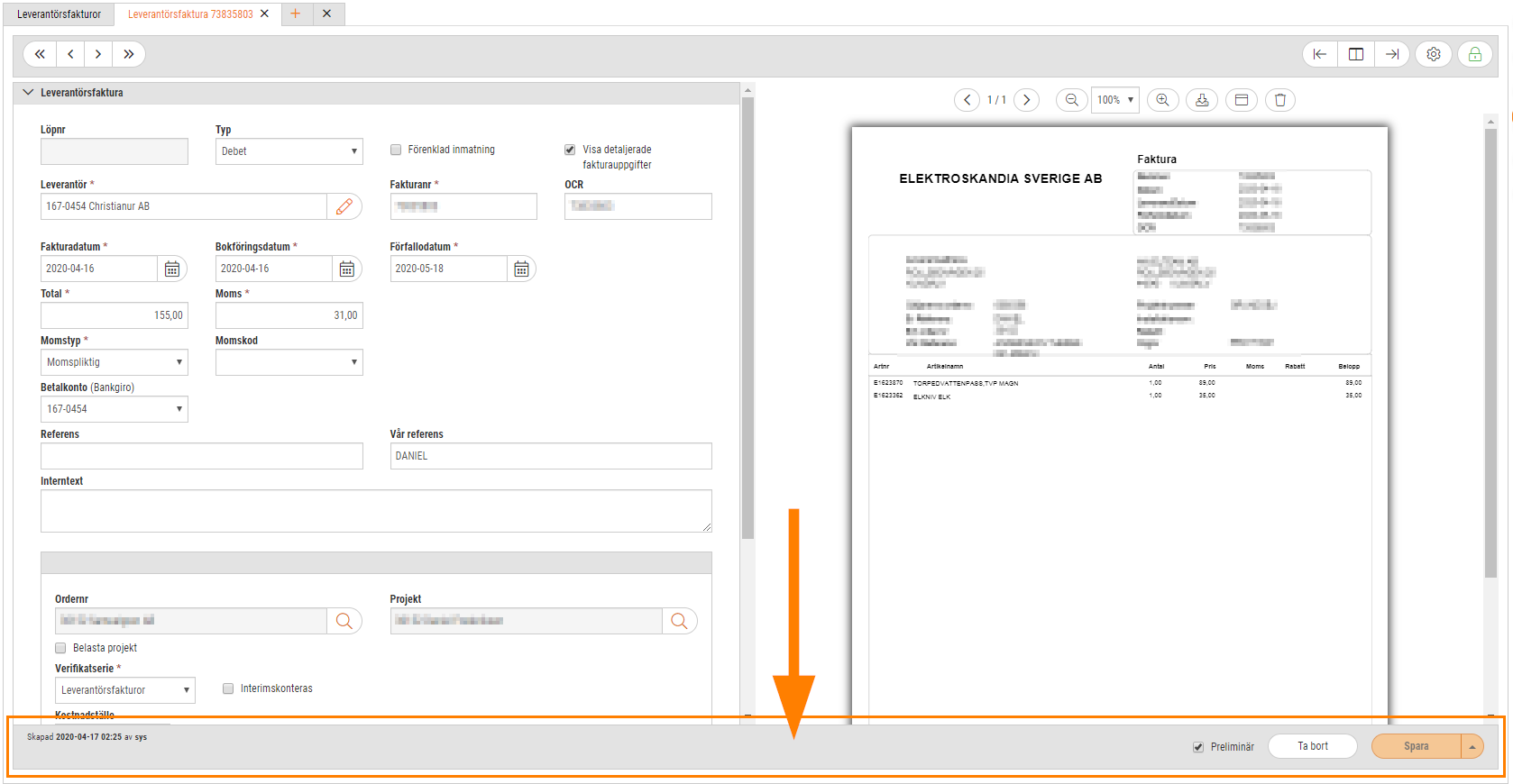
Visning av fakturaformuläret
På sidan Leverantörsfakturor finns nedan nya knappar högst upp till höger och dessa styr vilken del av fakturaformuläret som ska visas.
- Visa bara fakturabild.
- Visa både fakturauppgifter och fakturabild.
- Visa bara fakturauppgifter.
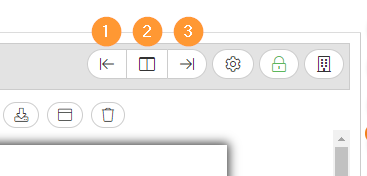
På sidan Attest finns två av de nya knapparna och här handlar det om att:
- Visa både fakturalista och fakturaformulär.
- Visa bara fakturalista.
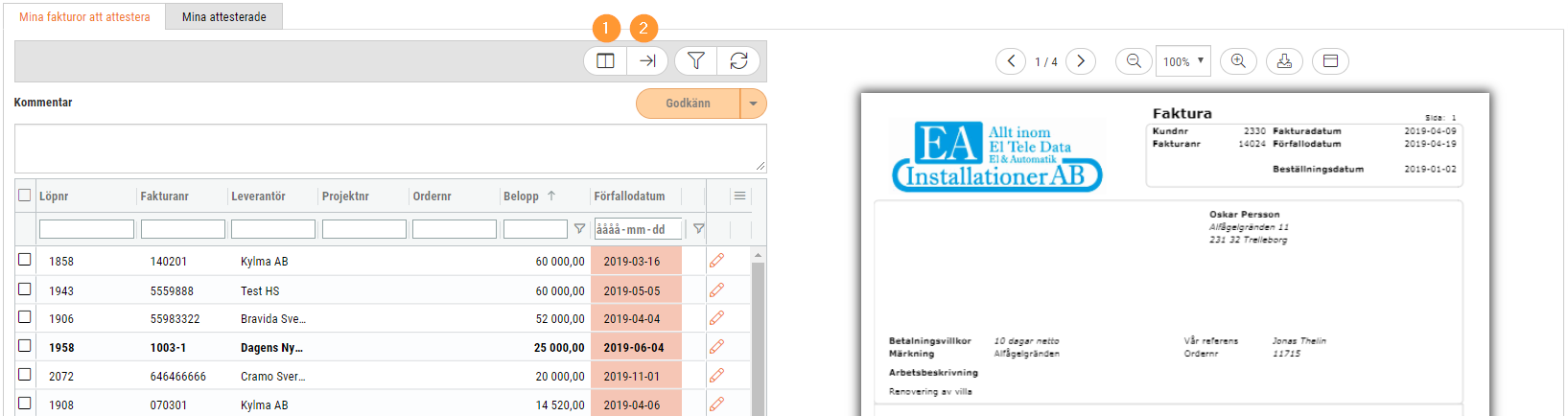
Styr breddförhållandet på fakturaformuläret
På sidorna Leverantörsfakturor och Attest (om gamla utseendet används) finns nu möjlighet att styra breddförhållandet mellan den vänstra (fakturauppgifter) och högra (fakturabild) delen av fakturaformuläret.
- Tryck på kugghjulet högst upp till höger på en faktura.
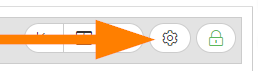
- Längst ned i dialogen finns numera en inställning för att justera breddförhållandet.
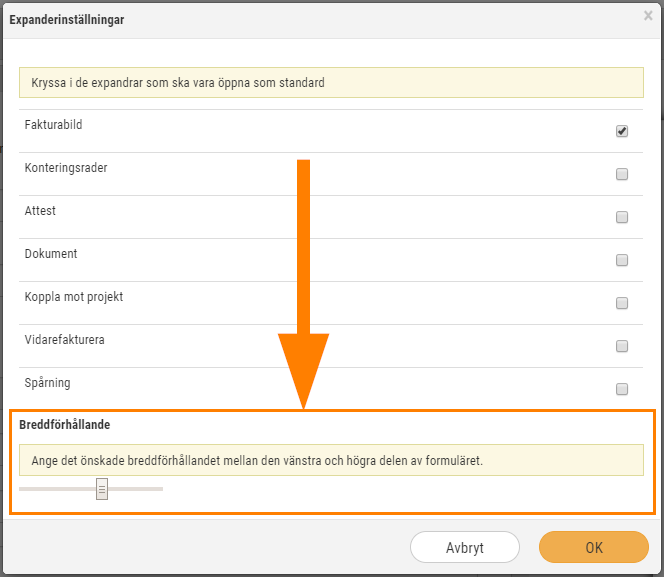
- Dra i reglaget och tryck OK för att på så sätt testa dig fram till ett passande förhållande.
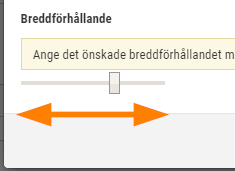
Breddförhållandet avser dessa delar:
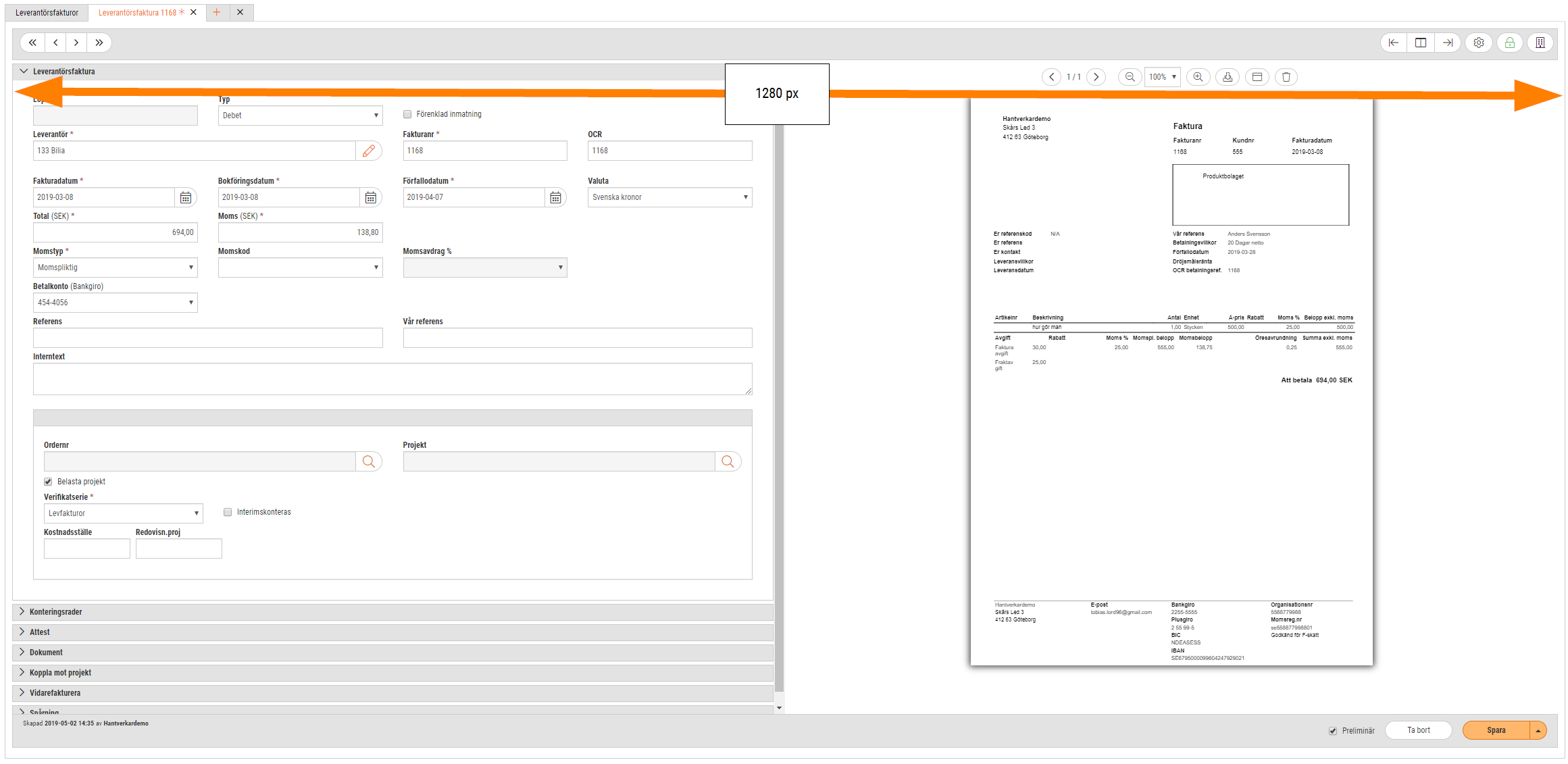
Scroll i båda delar av formuläret
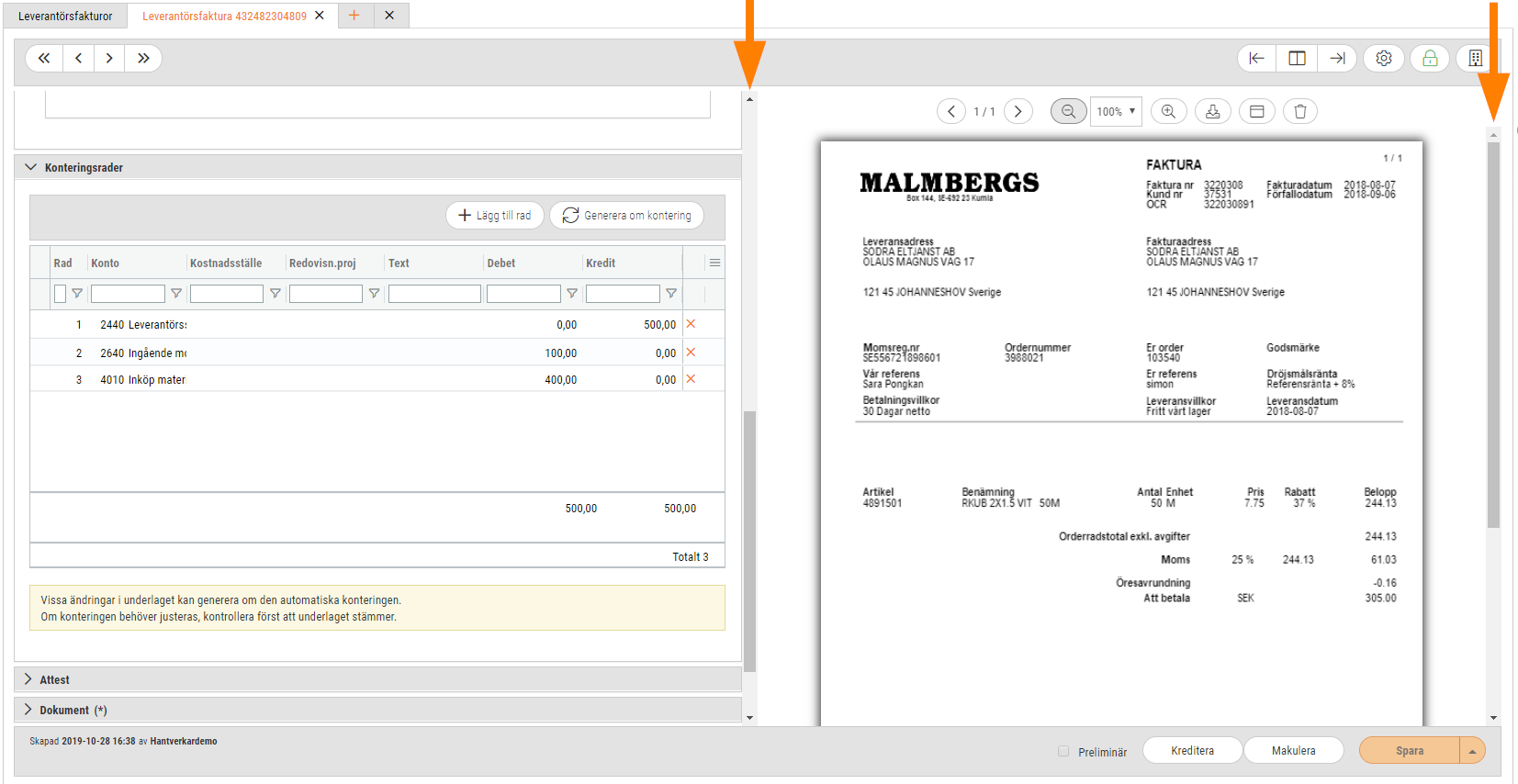
Expander för fakturabild
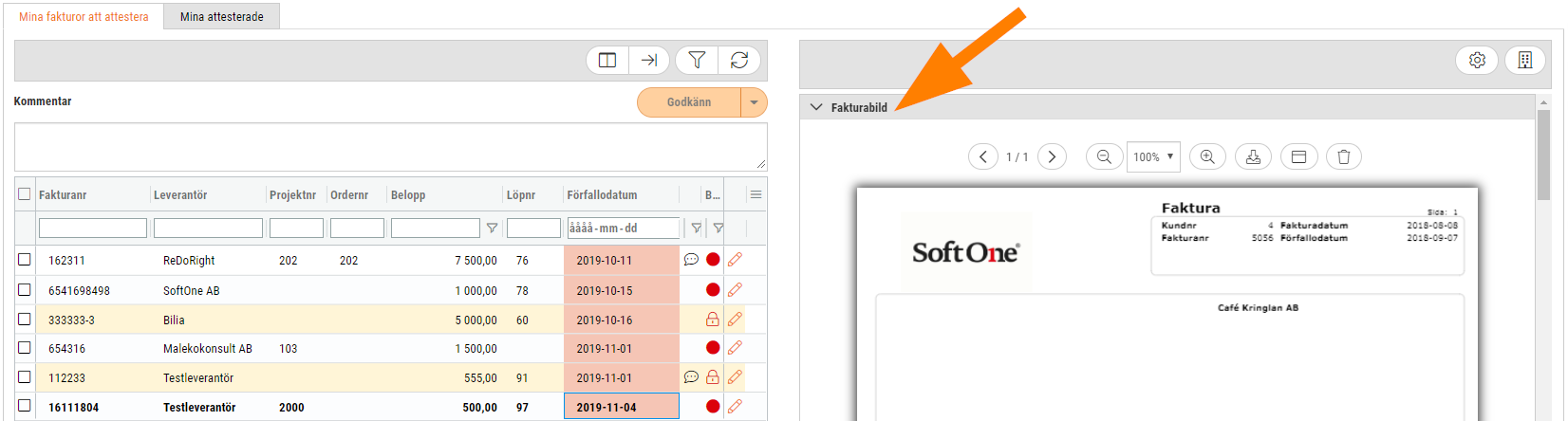
Precis som övriga expandrar är det möjligt att välja om den för fakturabilden ska vara öppen eller stängd som standard:
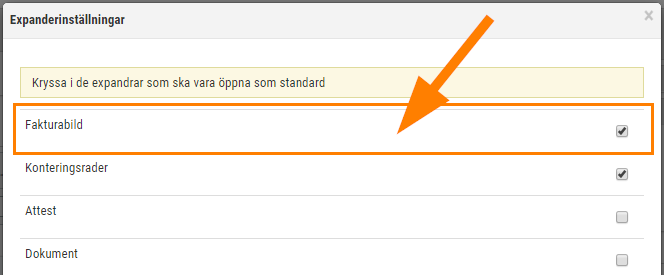
Indikering av tolkningsstatus
- Grön = korrekt tolkning
- Gul/beige = osäker tolkning
- Röd = felaktig tolkning
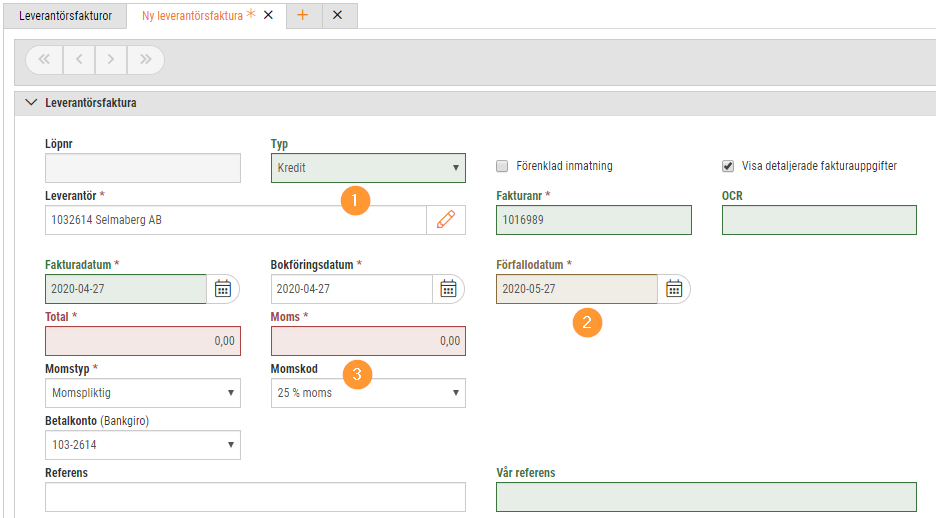
En nyhet i denna release är en helt ny modul för Likviditetsplanering. Modulen nås via Ekonomi > Redovisning > Likviditetsplanering och används för att få en överblick över framtida kassaflöden. Verktyget är enkelt att använda och ger en sammanställd lista av in- och utbetalningar samt möjlighet att lägga till manuella transaktioner.
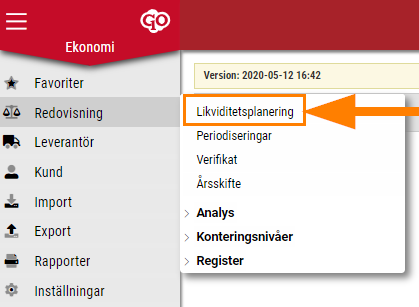
Hur används verktyget?
Nedan följer en kort instruktion för hur man använder Likviditetsplaneringen. Längre ned beskrivs de olika delarna mer ingående.
- Välj datumintervall.
- Ange ingångslikviditet.
- Tryck på Sök.
- Nu hämtas alla obetalda kund- och leverantörsfakturor.
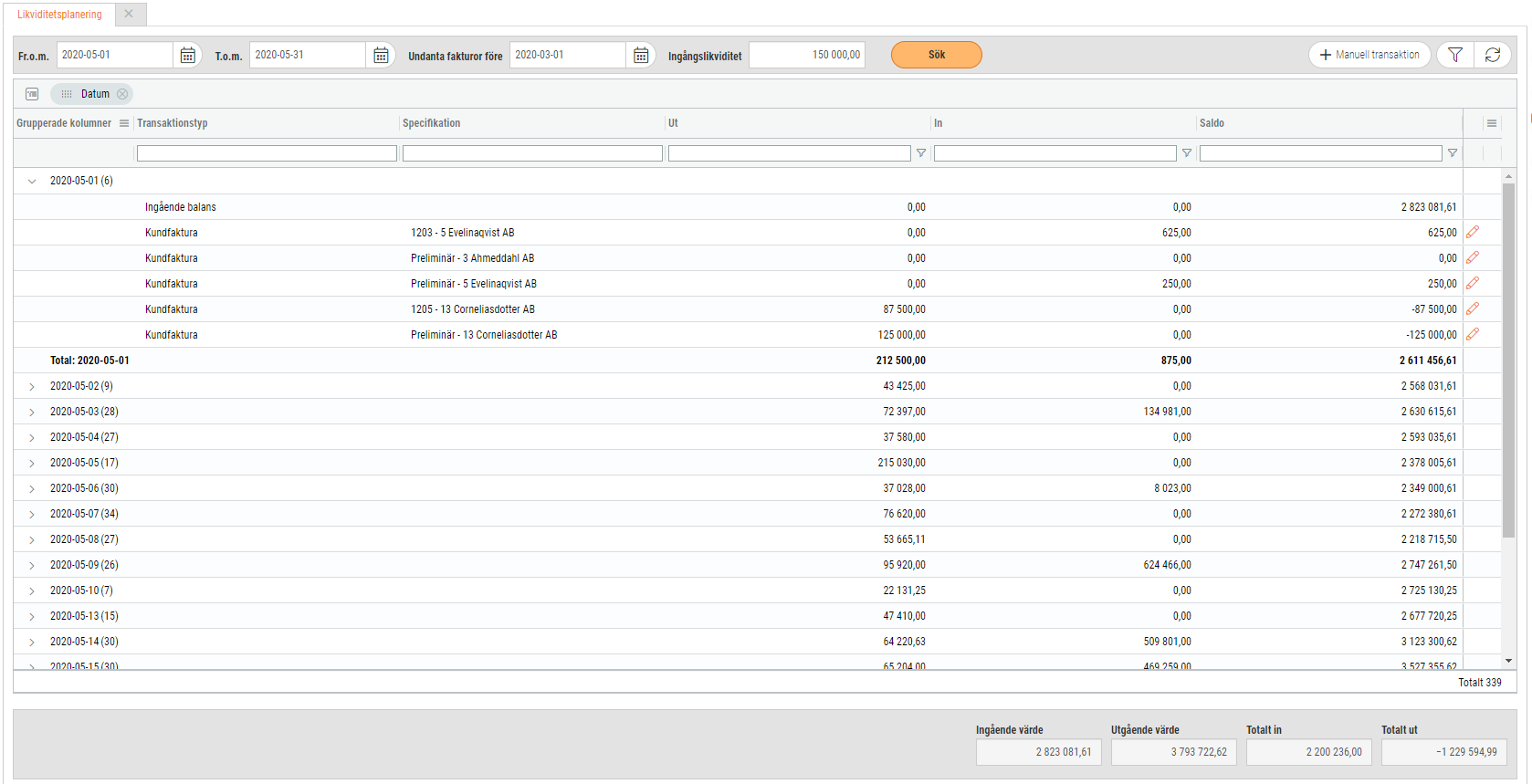
Datumintervall
Datumfälten ’Fr.o.m.’ och ’T.o.m.’ filtrerar på kund- och leverantörsfakturornas förfallodatum och styr på så sätt vilka transaktioner som visas i listan. Datumintervallet visar innevarande månad som standard.

Undanta fakturor före
Denna inställning filtrerar bort fakturor innan ett visst datum från den ingående balansen. Även detta datumfält tittar på fakturornas förfallodatum och inställningen kan t.ex. användas om du vet med dig att det finns fakturor med förfallodatum före ett visst datum som inte kommer att betalas alls.

Ingångslikviditet
I detta fält anges det belopp som användaren avser att ha det första datumet i intervallet. Detta belopp adderas automatiskt på den ingående balansen för första dagen i datumintervallet samt i summeringen ’Ingående värde’ som finns längst ned på sidan.
Manuella transaktioner
Det är möjligt att komplettera de transaktioner som hämtas in automatiskt med andra in- och utbetalningar som exempelvis lön och skatter. Följ nedan instruktioner för att registrera, redigera och ta bort manuella transaktioner.
Registrera en manuell transaktion
- Tryck på knappen ’Manuell transaktion’.
- Ange en specifikation för transaktionen, vilket datum den utfördes och beloppet. Om det är en utbetalning ska ett negativt belopp anges och om det är en inbetalning ska ett positivt belopp anges.
- Spara.
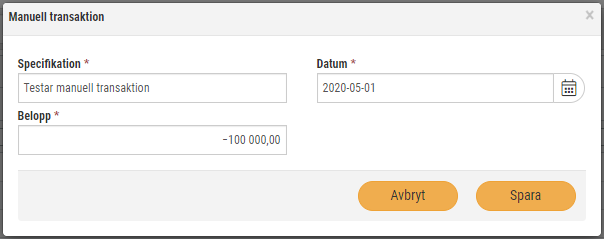
- Nu skapas en rad med transaktionstyp ’Manuell transaktion’ i listan. Observera att dessa transaktioner sparas, vilket gör det möjligt att avbryta och fortsätta med planeringen senare.
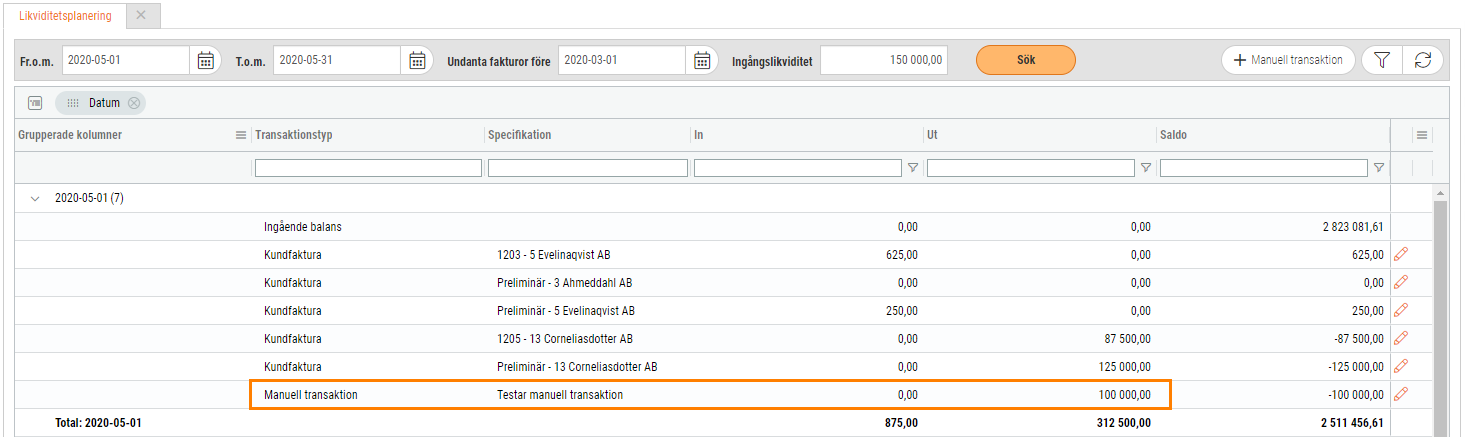
Redigera och ta bort en manuell transaktion
- Tryck på pennan för valfri manuell transaktion.
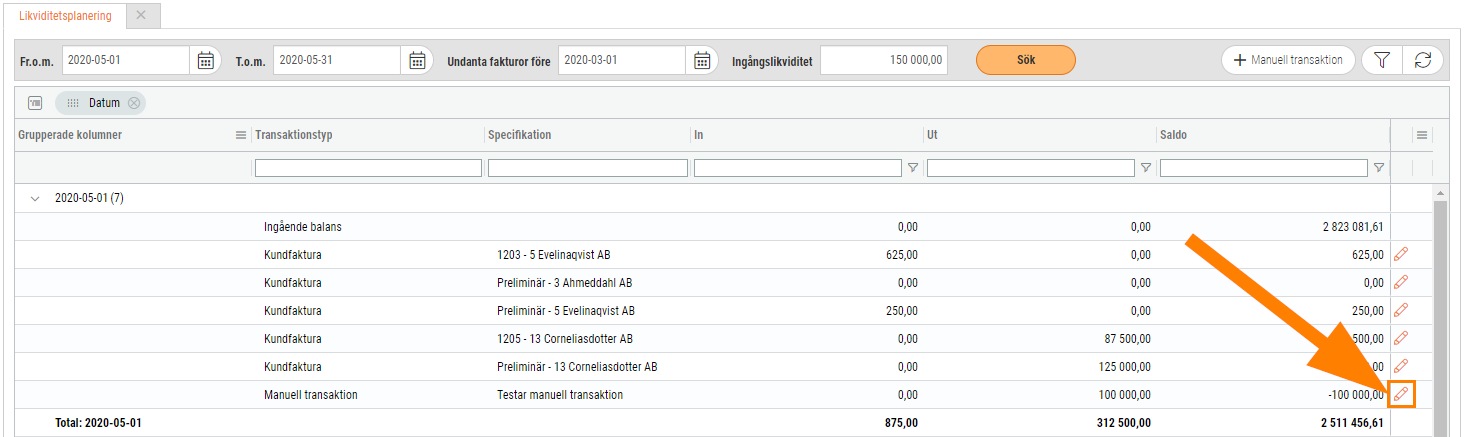
- Nu visas dialogen med de uppgifter som angavs vid registrering. Här är det fritt fram att ändra uppgifterna och det finns även en knapp för att ta bort transaktionen.
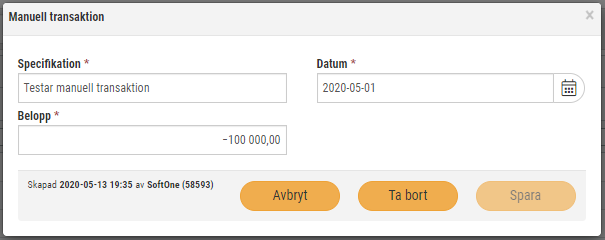
Summeringar
Längst ned på sidan finns fyra olika summeringar:
- Ingående värde: Förfallna fakturor + ev. ingångslikviditet
- Utgående värde: Sista dagens utgående saldo
- Totalt in: Summering av alla ingående belopp
- Totalt ut: Summering av alla utgående belopp

Övrigt
- Listan över transaktioner grupperas på kolumnen ’Datum’ som standard. Detta kan givetvis ändras genom att ta bort den befintliga grupperingen, ordna om kolumnerna eller gruppera på någon annan kolumn om så önskas och sedan trycka på ’Kom ihåg utseende’.
- På rader med transaktionstyp ’Kundfaktura’ och ’Leverantörsfaktura’ används pennan för att öppna berörd faktura i en ny flik.
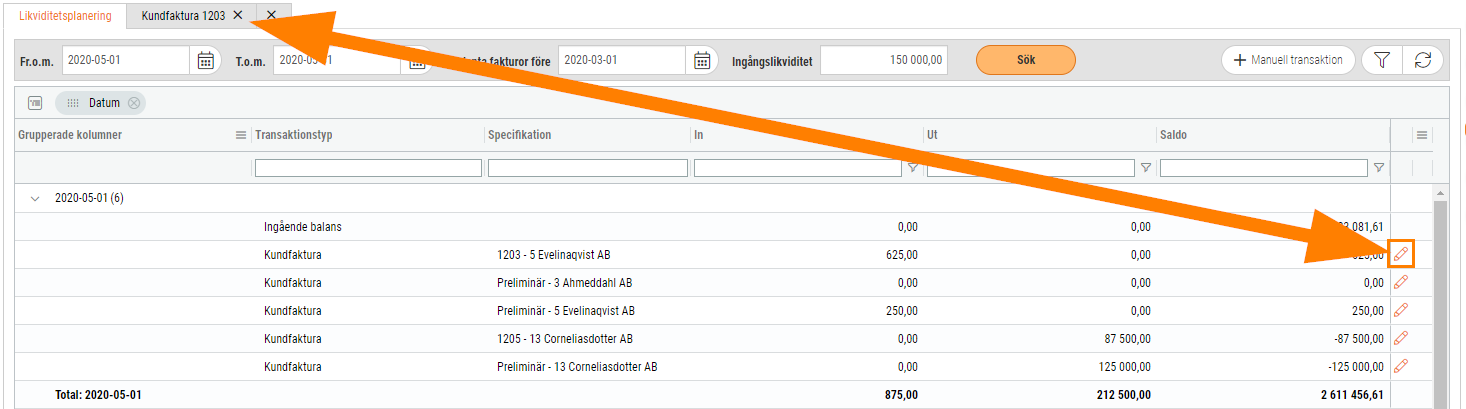
- Specifikationen för fakturor visar [Löpnr] – [Kund-/Lev.nr] [Kund-/Lev.namn]. För preliminära fakturor visas samma specifikation, bortsett från att [Löpnr] ersätts av ordet ’Preliminär’.
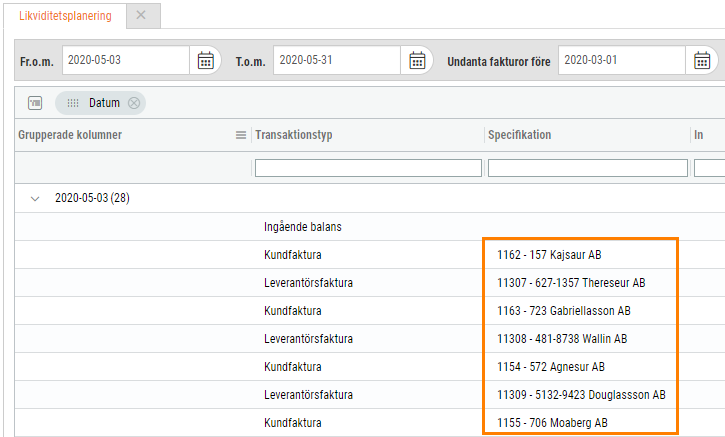
- I redigeringsdialogen för en manuell transaktion finns tidpunkten för när den skapades och ev. ändringsdatum.
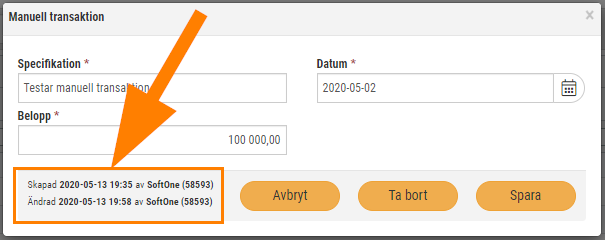
- De befintliga sidorna för Likviditetsplanering som återfinns både under Ekonomi > Kund > Analys och Ekonomi > Leverantör > Analys kommer tas bort i och med denna nya modul. Menyalternativen tas bort i samband med nästa release.
Är du intresserad av att beställa den nya modulen Likviditetsplanering?
Kontakta salj@softone.se för att ta del av en demo och utöka avtalet med Likviditetsplanering redan idag!
I denna release har vi utvecklat stöd för att ta ut en exportfil för kvartalsvis redovisning av moms. Exporten tar nu hänsyn till den period som angivits i rapporturvalet och filen som exporteras kan precis som tidigare enkelt laddas upp i Skatteverkets e-tjänst.
Vill du veta mer om hur man går tillväga för att lämna in momsdeklarationen på fil till Skatteverket? Läs då denna FAQ!
- Attest
- Rättat att attestanten inte visades i listan på sidan Leverantörsfakturor efter slutattestering.
- Nu visar statusbollarna korrekt betalstatus på sidan Mina attesterade.
- Rapporter
- Åtgärdat problem med att registrera ett nytt rapportpaket.
Försäljning
Rullgardinslistan för tidsintervall återfinns på flera sidor i systemet och nu har alternativen i dessa listor sorterats för enklare hantering. Två exempel i Försäljningsmodulen är sidorna Order och Elektroniska utskick.
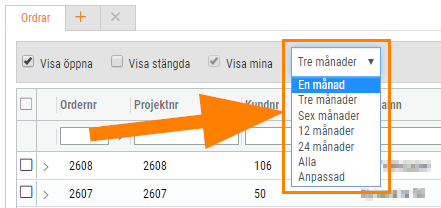
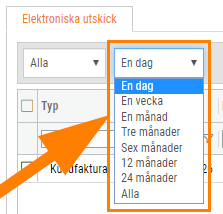
Nu finns det två nya alternativ i expanderinställningarna på order. Inställningarna finns under kugghjulet i toolbaren på en order och styr vilka expandrar som ska vara öppna/stängda som standard när en order öppnas. De nya alternativen visas endast om man har behörighet att se dessa expandrar.
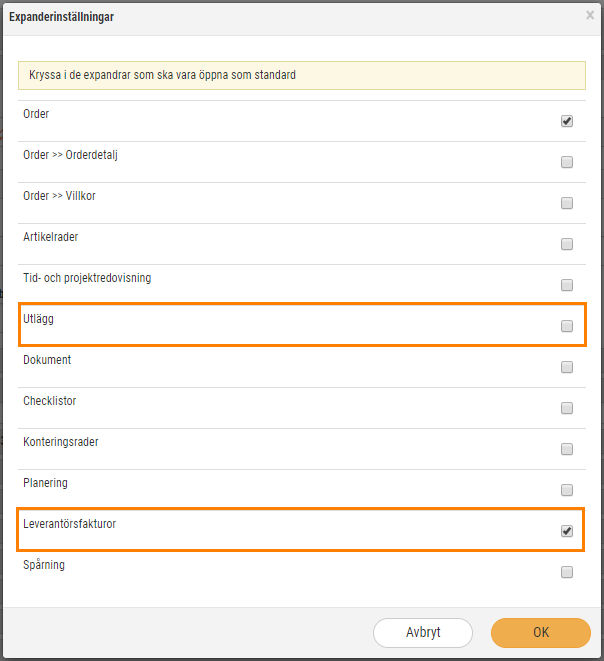
För de kunder som har ett behov av att fakturera tid utifrån datum kommer nu en efterlängtad nyhet – möjligheten att flytta tidrader från en artikelrad till en annan! Den nya funktionen möjliggör ett smidigt sätt att kunna faktura t.ex. en särskild månads tider och det är både möjligt att flytta tider till en helt ny artikelrad och till en befintlig.
Behörighet
För att få tillgång till flyttfunktionen behöver behörighet ’Flytta tidrader [1025]’ aktiveras på licensen/företaget/rollen.
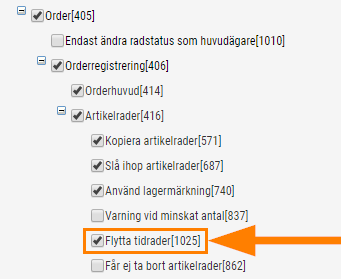
Flytta tidrad till ny eller befintlig artikel
I föregående releasenyheter informerade vi om nyheten att se vilka tidrader som är kopplade till en specifik artikelrad. I den nya expandern i redigeringsläget av en artikelrad finns nu möjligheten att flytta tider och nedan följer en instruktion för hur funktionen används.
- Tryck på pennan för en artikelrad som har genererats från tidrapportering. Denna typ av artikelrad indikeras genom en liten klockikon.
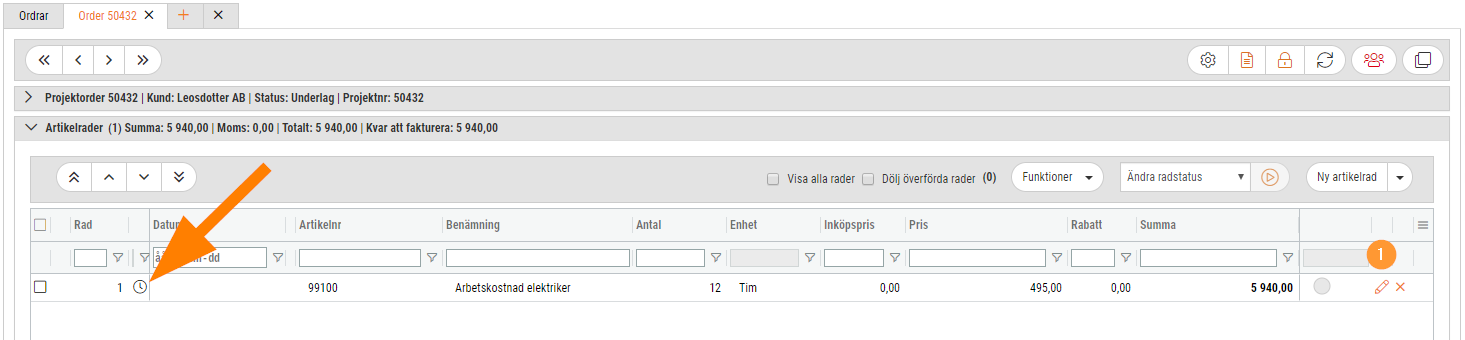
- Sök fram tider genom att ange ett datumintervall eller genom att hämta alla tider och markera sedan de tidrader som ska flyttas.
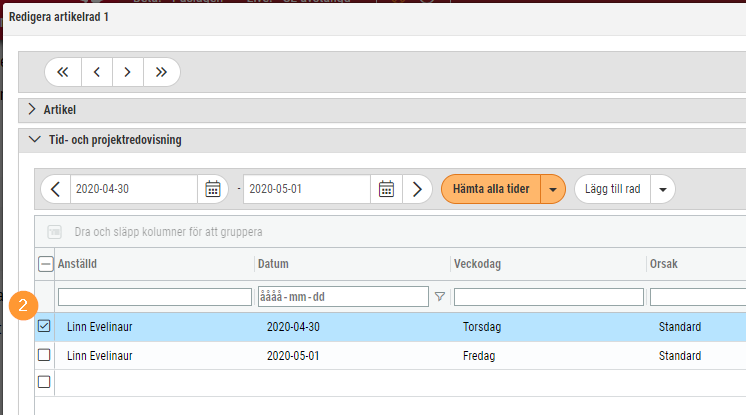
- Tryck på den markerade pilen för att synliggöra de nya alternativen.
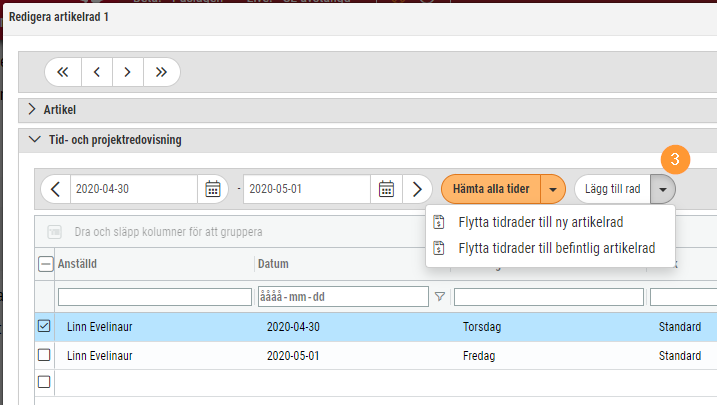
- Tider kan antingen flyttas till en helt ny artikelrad eller till en redan befintlig artikelrad.
- Vid användning av ’Flytta tidrader till befintlig artikelrad’ skapas en ny artikelrad upp för den eller de tider som har markerats.
- Vid användning av ’Flytta tidrader till befintlig artikelrad’ visas en ny dialog över möjliga rader att flytta till. Markera en rad och tryck OK alternativt dubbelklicka på raden för att välja den.
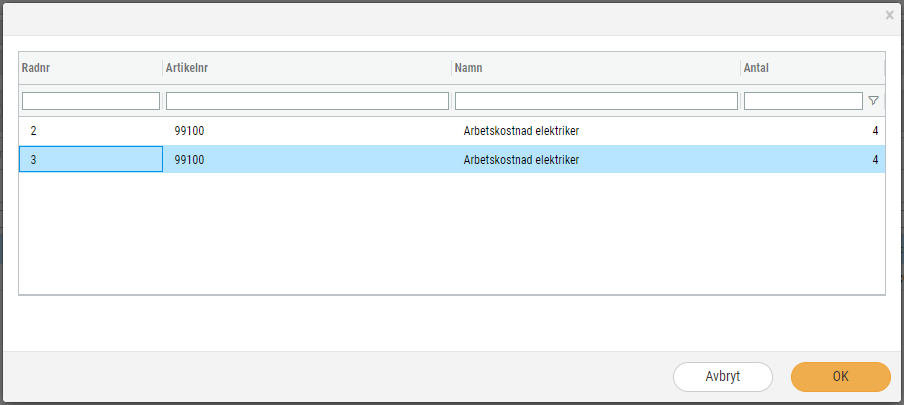
- Uppdatera ordern för att se ändringarna i artikelraderna.
Funktion vid högerklick på artikelrad
För att ge användaren en genväg till den nya funktionen finns alternativet ’Visa kopplade tidrader’ vid högerklick på en markerad artikelrad som genererats från tidrapportering. Om flera artikelrader som avser tid markeras eller om någon annan typ av artikelrad markeras är det nya alternativet inaktiverat.
- Markera en artikelrad.
- Högerklicka för att visa alla funktioner.
- Välj alternativet ’Visa kopplade tidrader’.
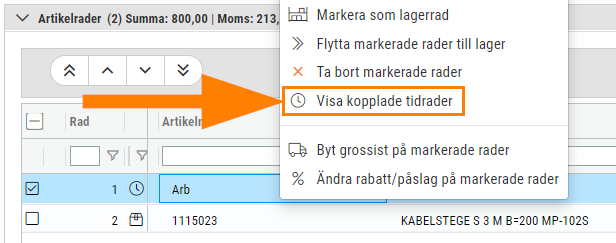
- Nu visas en dialog innehållandes den information samt de funktioner som återfinns i redigeringsläget av artikeln och du kan enkelt utföra en flytt.
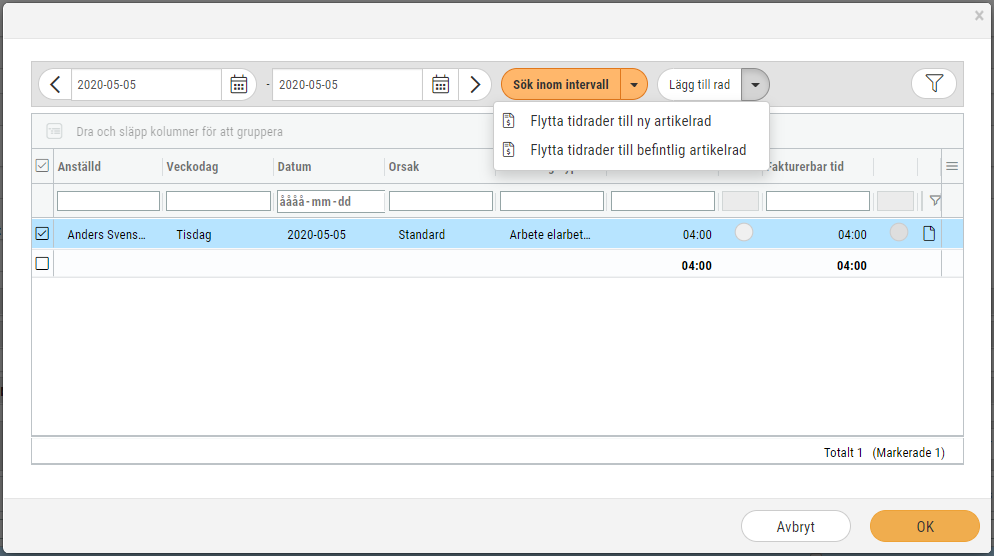
Indikation och datum
- När en flytt av tidrader har utförts indikeras den nya artikelraden eller den befintliga, påfyllda, artikelraden med nedan ikon.
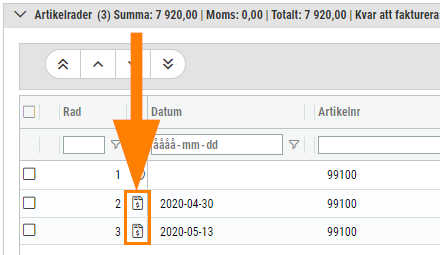
- I datumfältet på denna typ av artikelrad visas det senaste rapporterade datumet för de tider som är kopplade till artikeln. Om en artikel exempelvis innehåller tider för datumen 2020-05-01 och 2020-05-13 anges alltså det sistnämnda datumet på artikelraden.
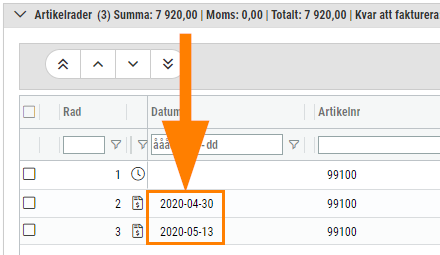
- Import
- Vid Excel-import av artiklar hamnar nu konton för försäljning respektive kundfordran på rätt plats.
- Kundfakturor
- Rättat ett problem med att sammanfoga vidarefakturerade lev.fakturor vid distribution via e-post och e-faktura.
- Kunder
- Dialogen som visas när man öppnar en kund direkt från t.ex. en order har nu ett kryss för stängning. Ett tips är att alla dialoger i systemet även går att stänga genom att trycka på tangenten Esc.
- Order
- Nu visas leverantörsnamn korrekt under expandern Leverantörsfakturor på order.
- Rättat att ”Fördela kontering” på artikelrad återgick till baskonton efter ändring av radens antal/pris.
- Tidigare försvann kundspecifikt pris på artikelrader genererade från tidrapportering vid användning av funktionen ”Byt grossist”. Nu ignoreras denna typ av artikelrad om nämnd funktion används då arbetsartiklar inte har någon koppling till grossister.
- Order/offert/avtal/kundfaktura
- Åtgärdat att felmeddelande visades vid sparning av ändring på t.ex. en befintlig order.
- Order till lön
- Vid rapportering av tid på sidan Tidrapport uppdateras nu summeringar på order.
- Rapporter
- Åtgärdat problem med att registrera ett nytt rapportpaket.
Arkiv
Releasenyheter 2025-02-11
31 januari, 2025Uppdaterade färger i periodsammanställning, schemaläggning och attest av tid, begränsa karensavdrag i tidavtal, automatiskt påslag vid vidarefakturering, förbättrad projektöversikt, ny…
Releasenyheter 2025-01-21
10 januari, 2025Information om utgångna VVS-artiklar, ladda upp ZIP filer och automatisera dina importer, uppgifter angående sjuklön har tagits bort från rapporten…
Releasenyheter 2024-12-10
29 november, 2024Lansering av bankintegration, nya resultat- och balansrapporter för ICA, importförbättringar för ICA MinButik och automatisk avrundning på närvaro/-frånvarotidkoder till en…
Releasenyheter 2024-11-19
8 november, 2024Nu kan alla med behörighet sysadmin ta del av vår analysmodul.
Releasenyheter 2024-10-29
18 oktober, 2024Nu har vi infört en funktion som innebär att man kan scrolla i alla pdf-dokument som finns i högermenyn.
Releasenyheter 2024-10-08
27 september, 2024Schemaplaneringen: Veckoarbetstid inkluderar sekundära anställningar. Nu räknas tiden på avtal från sekundära anställningar till veckoarbetstiden i schemaplaneringen.
Releasenyheter 2024-09-17
6 september, 2024Det är nu möjligt att registrera tillägg (resa/utlägg) direkt från närvaroterminalen vid instämpling eller byte av konteringsnivå. Du kan dels…
Releasenyheter 2024-08-27
16 augusti, 2024Förtydligade push-notiser. Nu visas ämnesraden som ligger i GO-meddelande även i Push-notisen, så det tydligare framgår vad GO-meddelandet handlar om.
Releasenyheter 2024-06-18
7 juni, 2024Nu finns det möjlighet att välja vilka tillägg (schematyper) som ska följa utförd tid för den anställde.
Releasenyheter 2024-05-28
17 maj, 2024Närvaroterminal: Viktig information om äldre terminaler
Releasenyheter 2024-05-14
26 april, 2024Nu finns en ny inställning på Resa/Utlägg för att dölja dessa för anställd. Det kan t. ex. vara utlägg som…
Releasenyheter 2024-04-16
5 april, 2024Ekonomisk tillhörighet: Endast en huvudtillhörighet per datum
Releasenyheter 2024-03-26
15 mars, 2024Ny funktionalitet i Softone GO. Arbetstidskonto är ett konto där arbetsgivaren enligt kollektivavtal skall avsätta ett belopp varje år som…
Releasenyheter 2024-03-05
23 februari, 2024Funktionen - Stopp och/eller varning om passförfrågan skickas för tidigt finns nu även i Appen
Releasenyheter 2024-02-13
2 februari, 2024I releasenyheterna finns viktig information om äldre terminaler.
Releasenyheter 2024-01-23
12 januari, 2024Vi har infört en ny inställning för de företag som vill kunna stämma av ofakturerade intäkter per datum i Projektöversikten…
Releasenyheter 2023-12-12
1 december, 2023Numera är det möjligt att ange startdatum för när rapportering av löner ska ske i Skandia.
Releasenyheter 2023-11-21
10 november, 2023App: Det är numera möjligt att byta pass med medarbetare som inte tillhör den primära (standard) kategorin.
Releasenyheter 2023-10-31
20 oktober, 2023Nu tar SoftOne ett första steg i att uppdatera designen i GO. Detta är en förändring som kommer att ske…
Releasenyheter 2023-10-10
29 september, 2023Det finns nu stöd för chef att tilldela ekonomisk tillhörighet för inlåning/utlåning utanför attestroll
Releasnyheter 2023-09-19
8 september, 2023Det är nu möjligt att få en påminnelse till extern e-post när ett sjukfall passerat t. ex. 14 dagar för…
Releasenyheter 2023-08-29
18 augusti, 2023En utav nyheterna i den här releasen är utrymningslistan i appen
Releasenyheter 2023-06-27
16 juni, 2023Nu är det möjligt att i anställdalistan visa anställda med en anställning framåt i tiden. Markera rutan "Visa kommande" för…
Releasenyheter 2023-06-07
26 maj, 2023Båda expandrarna ’Vidarefakturera’ och ’Koppla mot projekt’ avser fördelning av en leverantörsfakturas kostnader. Med anledning av detta har vi nu…
Releasenyheter 2023-05-16
5 maj, 2023Det finns en ny analys för din organisation. Du kan nu få ut valda fält från organisationen till en analysvy.…
Releasenyheter 2023-04-25
14 april, 2023Vi har nu tagit fram ett stöd för att kunna beräkna när det ska genereras mertid/övertid med automatik. Om en…
Releasenyheter 2023-04-04
24 mars, 2023Vi har tagit fram en funktion för att masshantera vidarefakturering av leverantörsfakturor till nya ordrar. Funktionen återfinns...
Releasenyheter 2023-03-14
3 mars, 2023I samband med att vi har lanserat en ny hemsida har vi påbörjat en uppdatering av gränssnittet i SoftOne GO.…
Releasenyheter 2023-02-21
10 februari, 2023I den här veckans release har vi bland annat lagt till fler inställningar gällande utseendet i dagvyn och du kan…
